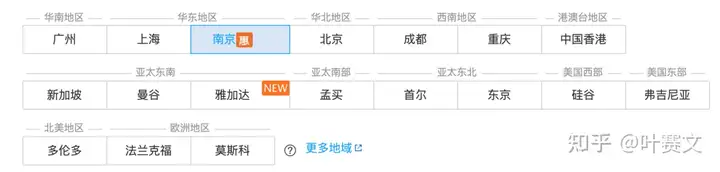Ai绘画工具:Midjourney超详细手把手带玩
一、Midjourney 服务器介绍
1. Discord 软件介绍
Midjourney AI 绘画服务基于 Discord 软件的,它的绘画功能,都是通过 Midjourney Bot 机器人来实现。

如果要深入了解 Midjourney 的 Discord 服务器,必须先对 Discord 有一定的认识。
Discord 是一个聊天社交程序,初衷是为了游戏社区、游戏交流来设计的,产品形式上看,像是国内的 YY 语音,不知道大家有没有用过。以前玩魔兽世界打团的时候经常用到。大家对微信更熟悉,我们还是拿微信来类比。
Discord 的服务器,有点像企业微信,要用一定的资质来注册,不同企业注册的企业微信,数据是不互通的。如果没有加入这个企业微信,是看不到企业微信内的成员、群聊和内容。
Discord 的频道,就像企微的群聊,加入企微,并加入群聊后,可以在聊天区自由聊天。这里 Discord 有个特别的功能,企业微信业有,但在微信上是非法的(官方没有提供接口),那就是——聊天机器人。机器人可以结合平台提供的一些服务器、频道、成员、聊天内容的管理接口,通过和用户聊天,来实现产品的功能。Midjourney Bot 就是这样的一种实现。
因为我们有大部分的球友,非技术出身,关于机器人的实现,就不聊更具体的细节了,大家感兴趣可以自己去搜集相关资料来了解。
Discord 频道,还有个值的注意的设计,它的频道分为文字频道、语音频道。除过普通频道之外,服务器中,还可以发布公告、创建活动。
2. Midjourney 服务器
了解了以上关于 Discord 的概念,我们可以来研究下 Midjourney 服务器的构成了。
打开 Discord ,进入 Midjourney 首页。
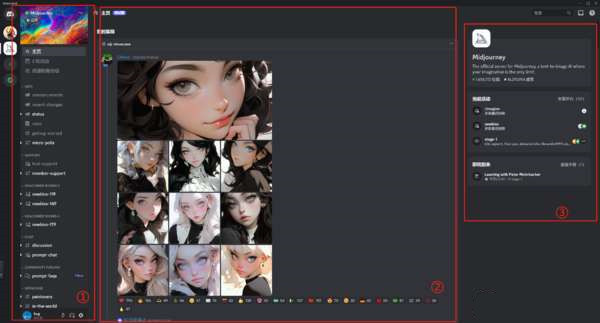
可以看到,整个服务器主页,分为了 3 个区域:
频道列表。房子图标开头是主页;日历图标的是活动;喇叭图标的是公告;图标是频道;箭头图标是频道分类。
内容展示&聊天区。
服务器信息展示、频道活动、和活动预约。进入到频道中,这个区域还用来展示频道的用户列表。
3. Midjourney 频道
新人进入到 Midjourney 服务器之后,需要掌握的信息,或者更准确的说应该是频道。
主要有 newbies、general;show-case 分类;recent-changes、rules、support。
newbies 、general 开头的频道,都是专门用来 AI 绘画的。
在这些频道中,可以看到其他人 AI 绘画的过程,包括他们的提示词以及对应生成的画作。也可以在聊天区域,输入指令,和 Midjourney Bot 来交互、绘画。
newbies 、general 两者的区别,前者是新人频道新手村,后者是专业绘画频道。至于两频道中绘画的质量,在我看来,区别不大,不用特别在意。
show-case 是几个频道集合的名称,show-case 下面的几个频道,可以看到不同分类的优质画作分享。
比如说 blend-showcase 频道,就展示了很多的使用 blend 指令生成的图片,这个指令可以将不同的图片混合在一起。

recent-changes、rules、support,这些是属于日常需要偶尔关注的频道,按顺序依次是更新日志、使用规则、客户服务等。
当然,还有其他的一些频道,比如论坛聊天室、语音聊天室、每日主题等等。感兴趣可以自行研究。
4. Midjourney 服务器作图
如何在 Midjourney 服务器作图,上一篇文章中其实已经有过演示,这里就不重复了。
理论上讲,只要在有 Midjourney Bot 在的服务器,只要在这个服务器,有能进入的和有权限发言的文字频道,就可以给 Bot 发指令,来 AI 作图。
但是,如果是在 Midjourney 服务器,推荐在 newbies 、general 开头的频道。
就像我们在星球发帖,要打上对应的标签,长期来看,便于分享内容的分类和球友的阅读,也方便社群的运营。
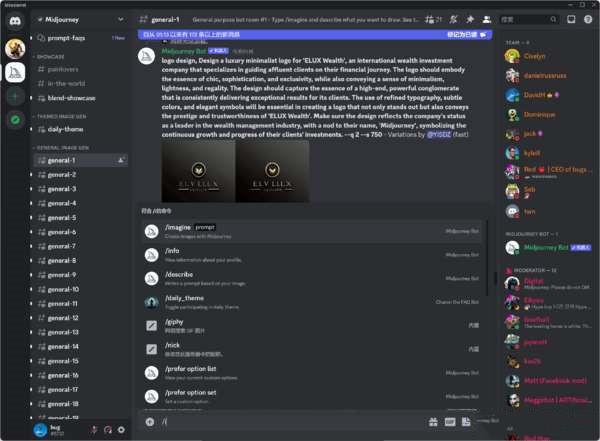
在 Midjourney 服务器的频道内容作图,有一个很恼火的事情,经常发现收到提醒说图做好了,但找不到图在哪了。虽然频道右上角有检索的功能,但这个流程体验很糟糕。有一种更方便简洁的方法,那就是自己创建一个 Discord 服务器,将 Midjourney Bot 机器人邀请到自己的服务器中。这个步骤,只需要有 Discord 账号即可,不会产生任何的额外费用。下面就让我们来看下如何实现。
二、Midjourney 私服
创建 Discord 服务器,将 Midjourney 机器人拉入到该服务器。不仅能清净的绘画,还可以通过服务器频道的功能,对绘画进行分类。
1. 创建个人服务器
添加服务器。
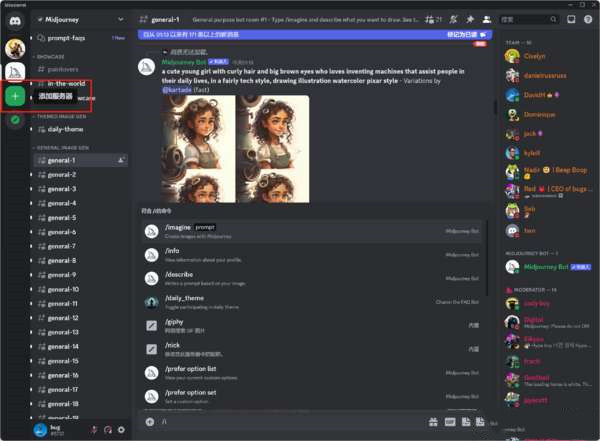
亲自创建。
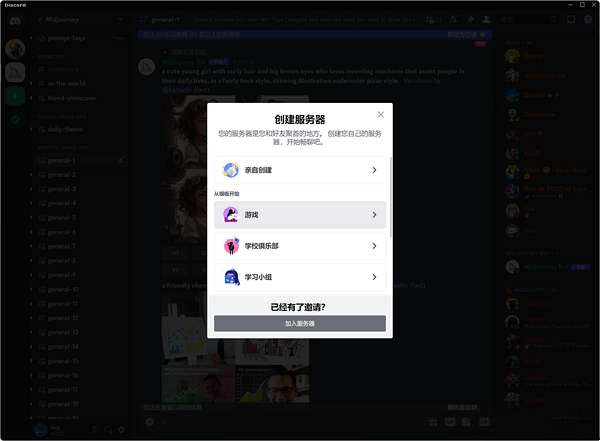
仅供我和我的朋友使用。
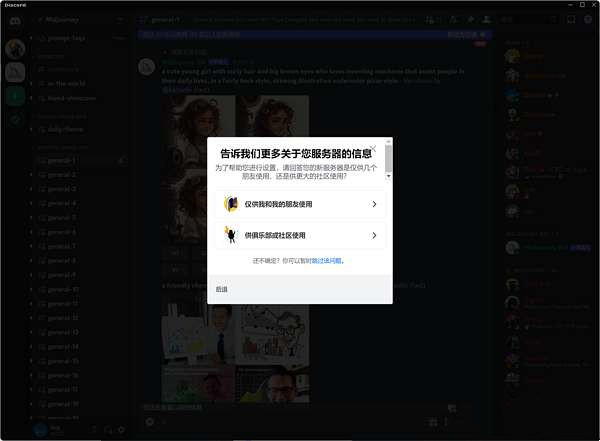
设定头像和服务器名称。
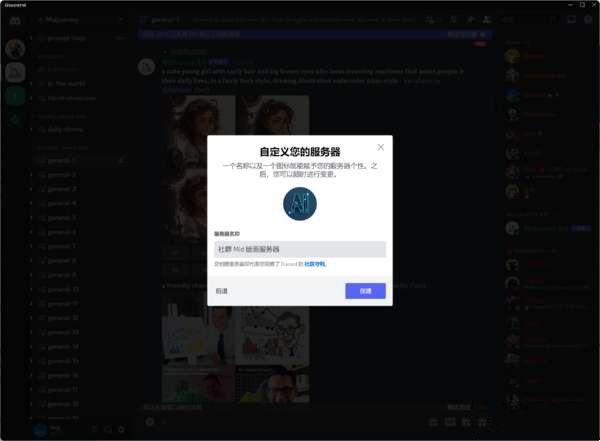
创建成功。
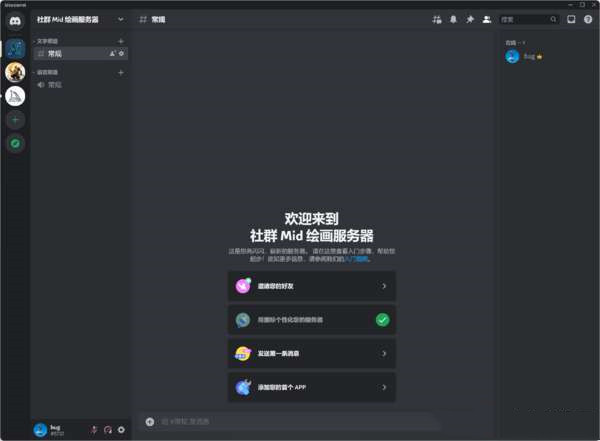
2. 拉入 Midjourney Bot
进入 Midjourney 服务器,随便加入一个绘画频道。在页面右侧的用户列表中,找到 Midjourney Bot 机器人。

左键点击机器人,选择添加至服务器。
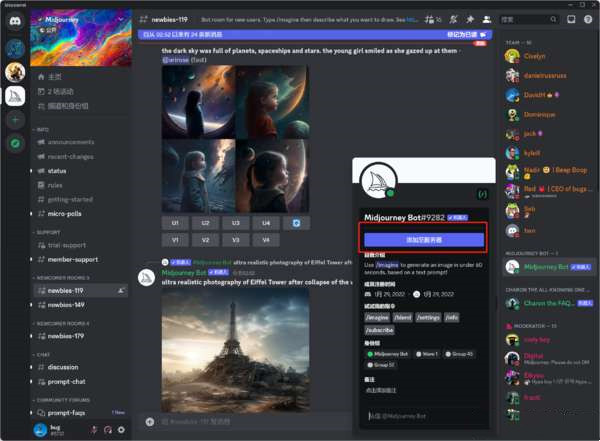
选择我们刚创建的服务器,继续、授权即可。
回到自己的服务器,发现已经支持 Midjourney Bot 的指令了。

特别说明:看到这里,有没有人会想,一人开通付费订阅,把机器人拉到自己的服务器。邀请朋友一起来绘画,是不是也可以?当然可以,但是呢,付费订阅的权限是根据 discord 账号来判断的。所以呢,即使这样操作,朋友也无法享受到你付费订阅的权限,没花钱订阅的普通账号,该画不了还是画不了。
3. 频道分类
将 Midjourney Bot 拉入自己的服务器后,可以对自己绘制的图片,用频道来分类,方便实用。

创建频道的方法,是点击左上角的下拉按钮,创建文字频道。
三、绘画参数介绍
搞定了绘画服务器,就像准备好了画画用的纸和笔,正篇现在开始。
由于本文篇幅很长了,这里先简单给大家介绍几个绘画常用的参数指令。
1. Settings 指令
在聊天输入框中,输入 /settings 指令,可以查看调整个人的设置(Midjourney Bot)。


前两行调整的是绘画使用的大模型。
可能大家之前听到过,但没有系统化的概念。
比如 MJ version 5 ,画真人、画手的能力,特别是画手,相比 MJ version 4 模型,可以说一个天上一个地下。设置于 MJ5 出之前,网络上传播的 AI 不会画手的梗。也被用来判断一幅图画是真人所画,还是 AI 所画的一个评判标准。对应绘画指令 /imagine 的参数是 --v [] , [] 为参数值。
第三行,调节的是画面的质量。对应绘画指令参数是 --q []。
第四行,为绘画和 的匹配度。越高和描述的内容越贴近。对应指令为 --s [] 或 --stylize。
第五行,为公开/私密绘画,和是否使用快速(GPU)绘画模式,会消耗付费订阅套餐中的快速绘画时间。也都有对应的指令。
这些设置的指令的生效,是以参数和参数值的形式,追加在 /imagine 指令后。
比如,我们选了 MJ5 版本模型,用 High quality 和 Sytle very high 。可以直接在上方看到追加的参数。
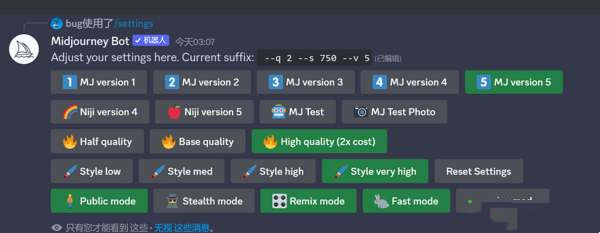
如果我们再画一下 storm,发出去的指令就会变成:

3. 授人以渔
除了 settings 中提供的这些参数,Midjourney Bot 还支持很多的指令和指令参数,大家可以在官方文档中学习了解一下。我们会在后面的文章中,继续为大家介绍和演示。
官方参数文档链接:https://docs.midjourney.com/docs/parameter-list
通过这篇文章,我们深入了解了 Midjourney 服务器的构成,创建了自己专属的 Discord 绘画服务器,并将 Midjourney Bot 邀请到了个人服务器,还学到了 Midjourney 的参数设置。
如果感觉对您有所帮助,欢迎点赞三连,我继续更新。